mypaint是一款免费开源的涂鸦画图软件,它不仅支持png格式,还内置了多种笔刷,可以让用户刷出多种不同的意境效果,因此mypaint软件很适合用户用来进行图画创作,能够有效激发自己的创作灵感,当用户在电脑上下载mypaint软件后,在进行绘画的过程中,用户开启了全屏模式来在更好的视野下进行创作,但是用户对mypaint软件的功能工具尚不熟悉,便问到mypaint全屏之后怎么退出的问题,这个问题其实是很好解决的,用户直接在全屏模式中按下右上角的退出全屏模式选项即可解决问题,那么接下来就让小编来向大家分享一下mypaint全屏之后退出的方法教程吧,希望用户能够从中获取到有用的经验。
1.用户在电脑上打开mypaint软件,并来到绘制页面上来进行创作
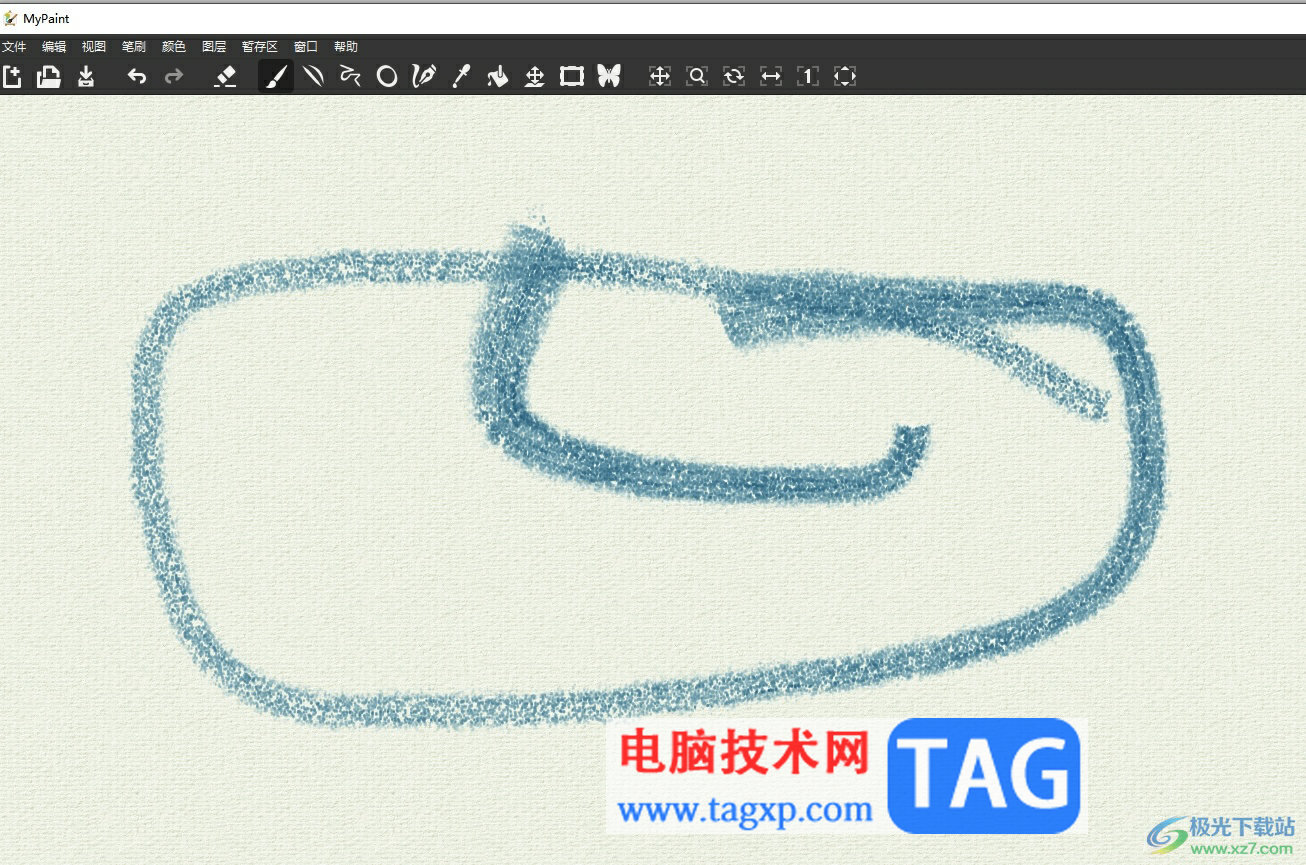
2.在页面上方的工具栏中,有许多的画笔工具,用户按照自己的需求选择后进行绘画

3.然后点击页面右上角的开启全屏模式图标,窗口比例将会发生变化
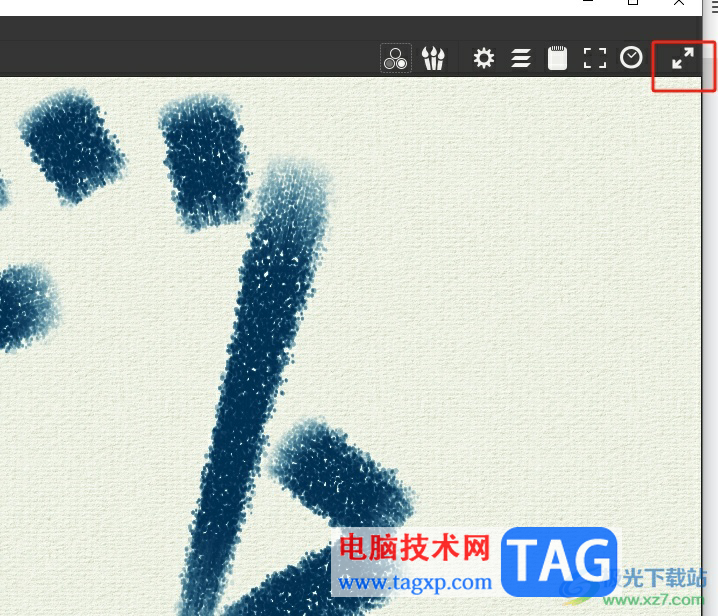
4.如图所示,用户可以看到当前的窗口进入到了全屏模式

5.用户想要退出全屏模式窗口时,直接点击右上角处的退出全屏按钮即可解决问题

以上就是小编对用户提出问题整理出来的方法步骤,用户从中知道了只需要在全屏模式中点击右上角的退出全屏模式选项即可解决问题,方法简单易懂,因此感兴趣的用户可以跟着小编的教程操作试试看,一定可以解决好这个问题的。
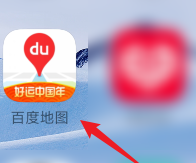 百度地图怎么查看空气质量地图-百度地图
百度地图怎么查看空气质量地图-百度地图
百度地图是很多用户都喜欢使用的导航地图软件,不过你们知道......
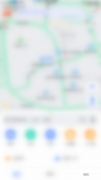 高德地图如何关闭室内地图-高德地图关闭
高德地图如何关闭室内地图-高德地图关闭
很多人不知道高德地图如何关闭室内地图?今日为你们带来的文章......
 PCIe插槽故障分析:为什么我的显卡无法正
PCIe插槽故障分析:为什么我的显卡无法正
显卡在现代电脑系统中扮演着至关重要的角色,但有时用户会遇......
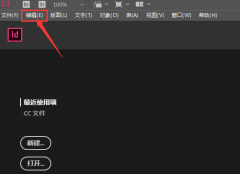 InDesign参考线怎么添加边缘对齐-参考线添
InDesign参考线怎么添加边缘对齐-参考线添
InDesign参考线怎么添加边缘对齐呢?其实很简单的,以下内容就是......
 如何进行系统还原:系统还原有什么注意
如何进行系统还原:系统还原有什么注意
系统还原是维护电脑性能和稳定性的重要工具。当系统出现故障......
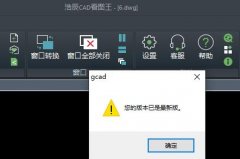
最近有很多小伙伴在咨询小编,自己在使用浩辰CAD看图王的时候,发现看图模糊,该怎么办呢?接下来小编就为大家带来了具体的解决办法哦,希望可以帮助到大家哦。...

手机的种类逐渐变得丰富起来,给用户带来了许多的选择权利,用户在选择手机时,会根据性价比、存储空间、个人使用习惯等因素来考虑,其中的小米手机是部分用户会选择使用的,一说到小...

在使用SumatraPDF进行文档阅读的时候,有的朋友想要调节字体大小,该怎么设置呢?接下来小编就将SumatraPDF调节字体大小方法分享如下哦。...

对于刚使用迅雷精简版这款软件的朋友来说,或许还不知道迅雷精简版怎么新建任务?那么还不知道的朋友就赶快跟着小编一起来看看迅雷精简版新建任务的方法吧。...
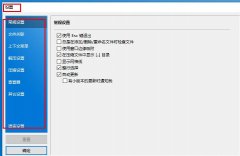
大家还不会使用BandiZip这款免费压缩解压软件吗?其实操作非常简单。下面的这篇文章笔者就专门为大伙分享bandizip使用方法内容,有需要的朋友不要错过哦。...

小米手机因为性价比被大众所熟知,这款手机以超高的性价比和低廉的价格吸引了许多的用户前来使用,在小米手机中除了性价比以外,还有着强大的硬件配置和不错的兼容性,为用户带来了不...
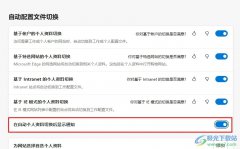
很多小伙伴之所以会选择使用Edge浏览器,就是因为在Edge浏览器中,我们不仅可以在浏览器中打开各种网站,还可以在浏览器中进行个人资料切换。有的小伙伴想要开启个人资料切换后的显示通...

xmind是一款深受大家喜欢的思维导图软件,在这款软件中进行思维导图的窗口是很方便的,可以在该软件中使用其中的一些功能进行设计出比较丰富的思维导图内容,我们在思维导图中会进行一...
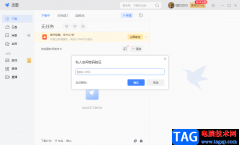
迅雷软件可以帮助小伙伴们进行各种类型视频的下载,当我们需要将一些不能通过其他渠道进行下载的视频直接用迅雷这款软件进行下载就好了,只需要将需要下载的视频的链接添加到新建的窗...
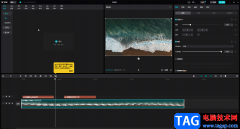
剪映是很多小伙伴都非常熟悉和喜欢的一款视频剪辑软件,在其中有很多智能化的视频剪辑操作,可以帮助我们进行高效视频剪辑,比如在其中我们可以进行自动踩点,可以帮我们节省大量的时...
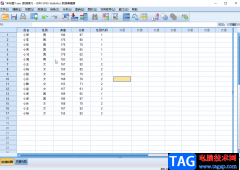
IBMSPSSstatistics是一款数据统计与分析软件,很多小伙伴在需要进行数据的专业化统计与分析时,都会首选该软件。在IBMSPSSstatistics中如果我们需要快速查找重复个案,小伙伴们知道具体该如何进...

InternetDownloadManager是一款非常好用的下载工具,使用该工具可以帮助我们提高下载速度,快速下载想要的文件,非常地方便实用。如果我们需要在InternetDownloadManager中设置单个文件的最大下载速...

ai中图形变成了黑白轮廓?接下来小编就专门来讲解关于ai中图形变成了黑白轮廓进行恢复的操作方法,相信一定可以帮助到你们。...
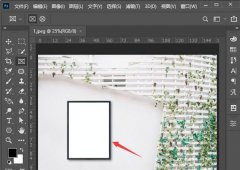
在使用ps2021进行处理图片的时候,如何将图片放入相框中呢?下面小编就和大家分享一下ps2021将图片放入相框中的方法哦,大家一起来看看吧。...
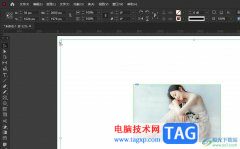
InDesign是一款热门的版面和页面设计人员加,为用户带来了不错的使用体验,作为一款专业的排版设计软件,让用户可以用来处理大批量画册或书籍的排版,因此InDesign软件吸引了不少用户前来...